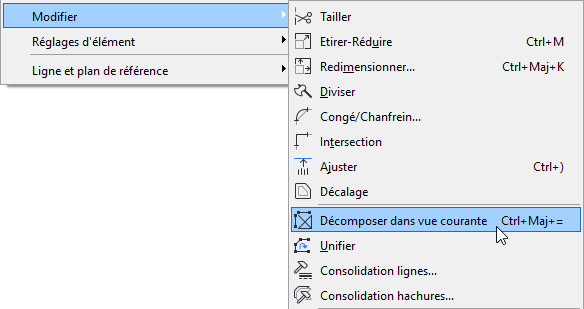
Cette commande est disponible sous des formes différentes en fonction des éléments sélectionnés :
Pour des éléments de construction sélectionnés
Pour les Dessins placés (dont la source n'est pas un PDF)
Pour les Dessins placés (dont la source est un PDF)
Pour des éléments de construction sélectionnés
Choisir la commande Edition > Modifier > Décomposer dans vue courante transforme les éléments sélectionnés du Plan ou d'une autre fenêtre 2D en primitives de dessin (lignes sans marque, cercles, arcs de cercle et d'ellipse, hachures sans cadre et textes d'une seule ligne).
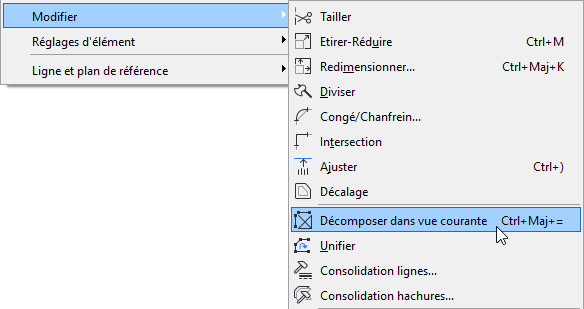
Dans le dialogue qui apparaît, vous avez l'option de conserver les éléments originaux. Si vous décochez cette case, les éléments originaux seront effacés, et seules resteront dans le projet les primitives décomposées.

Remarque : La commande Décomposer n'affecte pas les éléments groupés ou verrouillés. Activez Suspendre Groupes avant de décomposer des éléments groupés.
Remarque : Si vous décomposez un élément de construction sans cocher la case "Conserver éléments originaux", l'élément en question n'existera plus en tant qu'élément de construction. Par conséquent, l'élément disparaîtra des autres vues modèle (Coupes, Façades et Elévations intérieures de type modèle et Documents 3D).
Quelques exemples :
•Les Dalles, les Toits et les Maillages seront décomposés en Lignes.
•Les Murs et les Poteaux seront décomposés en Lignes et en Hachures (les Portes et les Fenêtres insérées dans les Murs seront également décomposées.)
•Les Portes et les Fenêtres (si elles sont sélectionnées sans le mur qui les héberge) sont décomposées en éléments 2D et remplacés par des ouvertures vides
•Les Cotations seront décomposées en Lignes, Textes et en éléments basiques des marques (lignes, cercles, arcs de cercle, hachures).
•Les Polylignes seront décomposées en Lignes et Arcs.
•Les Objets GDL seront décomposés en éléments de dessin 2D basiques.
La commande Décomposer reste sans effet dans les cas suivants :
•Dans les fenêtres Coupe/Façade/Elévation Intérieure et dans les Document 3D, il n'est pas possible de décomposer les éléments de construction coupés
•Lignes de Coupe/Façade/Elévation Intérieure et Caméras
•Eléments 2D basiques
Pour les Dessins placés (dont la source n'est pas un PDF)
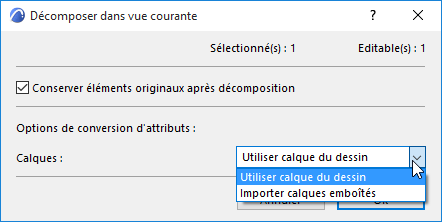
Ce dialogue apparaît si vous sélectionnez et décomposez un Dessin qui comporte des calques (il peut s'agir d'un fichier DWG ou d'un dessin dérivé d'une vue Archicad), et à condition que la source ne soit pas un document PDF.
Options de conversion d'attributs
Remarque pour les projets partagés : Si vous choisissez une option permettant de créer de nouveaux attributs, vous devez disposer du droit d'accès requis (par ex. Créer calques). Si vous ne possédez pas ce droit, une alerte apparaît et l'option s'affiche en gris.
Choisissez le calque sur lequel vous souhaitez placer les primitives de dessin obtenues à la suite de la décomposition :
•Utiliser calque du dessin : Toutes les primitives de dessin obtenues seront placées sur le même calque que le dessin.
•Importer calques emboîtés : Cette option signifie que les primitives de dessin seront placées sur des calques correspondant à leurs calques associés dans la source du Dessin (par ex. un fichier DWG). Ces calques emboîtés seront importés dans votre projet Archicad.
Pour les Dessins placés (dont la source est un PDF)
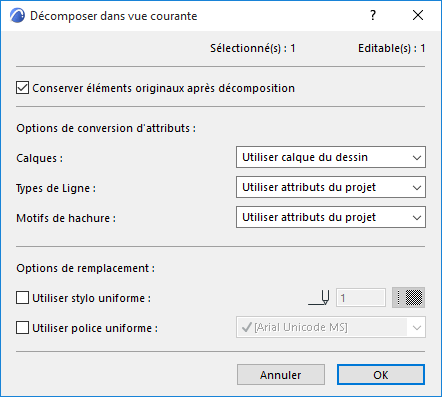
Ce dialogue apparaît si vous sélectionnez et décomposez un Dessin dont la source est un document PDF. Les options de Conversion et de remplacement d'attributs vous permettent de régir l'apparence des éléments obtenus. Il vous faut savoir toutefois que les éléments venant du PDF ne se présenteront pas forcément de la même façon après la décomposition - par ex. ce qui paraît être une hachure dans le document PDF peut être en fait composé de lignes et sera donc décomposé en lignes dans Archicad.
Options de conversion d'attributs
Remarque pour les projets partagés : Si vous choisissez une option permettant de créer de nouveaux attributs, vous devez disposer du droit d'accès requis (par ex. Créer calques). Si vous ne possédez pas ce droit, une alerte apparaît et l'option s'affiche en gris.
Calques : Choisissez le calque sur lequel vous souhaitez placer les primitives de dessin obtenues à la suite de la décomposition :
•Utiliser calque du dessin : Toutes les primitives de dessin obtenues seront placées sur le même calque que le dessin.
•Importer calques emboîtés : Cette option signifie que les primitives de dessin seront placées sur des calques correspondant à leurs calques associés dans la source du Dessin (le document PDF). Ces calques emboîtés seront importés dans votre projet Archicad.
Lignes : Choisissez une méthode pour définir les lignes des primitives de dessin.
•Utiliser attributs du projet : Aucune nouvelle ligne ne sera importée du fichier source du Dessin ; les lignes existantes du projet seront utilisées. S'il n'existe pas de correspondance exacte, les primitives de dessin utiliseront l'une des quatre lignes basiques - continue, tiretée, tirets et points, pointillée - qui correspond à la ligne originale de l'élément décomposé.
•Remplacer par semblable : Les nouvelles lignes ne sont importées que si la primitive de dessin ne correspond à aucune des quatre lignes basiques.
•Importer tout : Toutes les lignes du document PDF source sont importées et ajoutées aux attributs du projet Archicad.
Motifs de hachure : Choisissez une méthode de définition des motifs de hachure des primitives de dessin.
•Utiliser attributs du projet : Aucun nouveau motif de hachure ne sera importé du fichier source du Dessin, Les hachures des primitives de dessin qui ne possèdent pas d'équivalent parmi les attributs du projet seront transformées en hachures unies.
•Générer hachures symbole : Pour chaque hachure des primitives de dessin qui ne possède pas d'équivalent parmi les attributs du projet, un nouvel attribut de hachure vectorielle sera créé.
–Les motifs de hachure vectorielle seront transformés en hachures symbole sans texte ou image
–Le contenu texte ou image et les hachures graduées seront transformés en hachures image
•Générer hachures image : Pour chaque hachure des primitives de dessin qui ne possède pas d'équivalent parmi les attributs du projet, un nouvel attribut de hachure image sera créé.
Remarque : Si une hachure image est générée, un fichier image s'ajoute à la Bibliothèque emboîtée du projet. Si vous travaillez sur un projet partagé, vous devez posséder le droit d'accès suivant : Eléments de bibliothèque - Créer.
Options de remplacement
•Utiliser stylo uniforme : Cochez cette case pour utiliser un seul stylo défini ici pour tous les textes, contours de hachure et lignes.
•Utiliser police uniforme : Cochez cette case pour utiliser une seule police définie ici pour tous les textes.
Réglage fin de la vue après décomposition
Après avoir décomposé les éléments, vous pourrez procéder à un réglage fin de la vue avant de créer la sortie finale.
Vous constaterez que les éléments 2D décomposés générés par le modèle contiennent souvent des éléments superflus (segments de lignes additionnelles, hachures se chevauchant) qui rendent difficile leur édition. Pour faciliter l'édition, utilisez les fonction de Consolidation lignes et hachures pour les éléments sélectionnés dans la fenêtre.
Pour une description détaillée, voir Consolidation ou optimisation des lignes et des hachures dans les fenêtres de dessin.